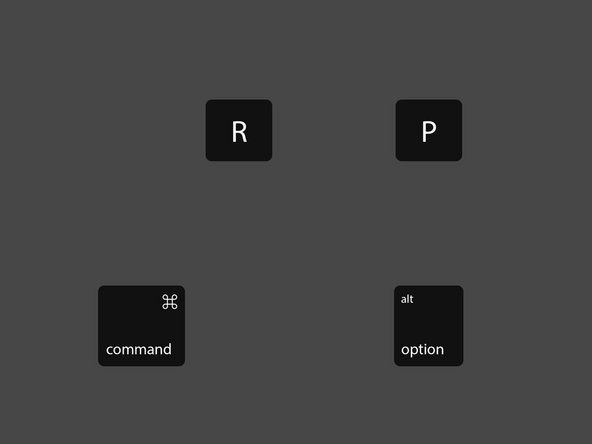Chromebook sa nezapne
Vybitá / vybitá batéria
Prvá vec, ktorú treba skontrolovať, či sa váš Chromebook nezapne, je vybitá batéria. Pripojte zariadenie pomocou sieťovej nabíjačky, nechajte ho nabíjať minimálne 30 minút až hodinu a skúste ho znova zapnúť.
Prázdna obrazovka
„Prázdna obrazovka“ je, keď svieti svetlo na tlačidle napájania, ale obrazovka zostáva čierna.
Najskôr skúste Chromebook vypnúť podržaním vypínača na šesť sekúnd a následným opätovným zapnutím. Ak ju nemôžete vypnúť, nechajte ju vybiť, kým sa nevypne, potom ju nabite a znova zapnite.
Ak to nefunguje, resetujte Chromebook podľa nasledujúcich pokynov:
- Vypnite Chromebook.
- Vložte kancelársku sponku do otvoru na resetovanie umiestneného na zadných nohách na spodnej strane notebooku.
- Stlačte kancelársku sponku a stlačte vypínač.
Prehriaty počítač
Ak sa po stlačení vypínača nerozsvietia žiadne svetlá a počítač je zospodu veľmi horúci, môže sa počítač prehriať. Budete musieť počkať niekoľko minút, kým nevychladne. Odpojte notebook od napájacieho kábla a nechajte ho bez prekážok sedieť s prieduchmi. Po uplynutí najmenej 10 - 15 minút skúste znova zapnúť počítač. Ak sa bootuje normálne, počítač bol príliš horúci. Skúste notebook použiť na tvrdom povrchu, aby ste tomu v budúcnosti zabránili.
prečo môj telefón hovorí, že fotoaparát zlyhal
Poškodený operačný systém
Ak sa počítač rozsvieti, ale zobrazí správu „Operačný systém sa nenašiel“, môže byť váš operačný systém poškodený. Túto chybu budete musieť preinštalovať Chrome OS. Sledujte Google Obnovte svoj Chromebook článok na preinštalovanie systému Chrome OS. Ak chyba nezmizne ani po úspešnom preinštalovaní, pokračujte v čítaní.
Pokazený pevný disk
Ak sa po stlačení vypínača rozsvietia svetlá, ale ChromeOS sa nenačíta, môže byť poškodený pevný disk vášho počítača. Na obrazovke sa zobrazí správa „Nebol nájdený žiadny operačný systém.“ Budete musieť vymeniť pevný disk.
Rozbitá základná doska
Ak sa po stlačení tlačidla napájania nerozsvietia žiadne svetlá, aj keď je batéria nabitá, vaša základná doska je rozbitá. Ak sa na ňu stále vzťahuje záruka, budete musieť notebook zaslať výrobcovi, aby vám ho dal vymeniť.
Počítač sa nepripojí k internetu
Nesprávne heslo WiFi
Ak sa váš prenosný počítač nepripojí k internetu, heslo, ktoré ste zadali pre sieť Wi-Fi, môže byť nesprávne alebo sa nedávno zmenilo. Skúste znova zadať sieťové heslo.
Pokazený alebo nesprávne nastavený bezdrôtový smerovač
Ak sa váš prenosný počítač nepripojí k internetu, smerovač môže byť chybný. Skúste k rovnakej bezdrôtovej sieti pripojiť iné zariadenie. Ak má dané zariadenie problémy s pripojením, resetujte smerovač a skontrolujte, či sú všetky káble zapojené správne. Ak sa po resetovaní zariadenia stále nemôžu pripojiť k smerovaču, smerovač je chybný alebo váš poskytovateľ internetu nefunguje.
Batéria sa nenabíja
Rozbitá zásuvka
Ak sa váš laptop nenabíja, keď je zapojený do tejto zásuvky, môžete mať poškodenú elektrickú zásuvku. Pripojte do tej istej zásuvky niečo iné. Ak druhé zariadenie nedostane po týchto krokoch napájanie, je vaša zásuvka poškodená. Ak je druhé zariadenie napájané, vyskúšajte iného sprievodcu v tejto časti.
Prerušený napájací kábel
Ak počítač nenabíja funkčnú batériu, môže byť chybný napájací kábel. Najjednoduchší spôsob, ako to skontrolovať, je požičať si na testovanie vo svojom notebooku identický napájací kábel. Ak sa batéria nabíja požičaným káblom, máte chybný napájací kábel. Kúpte si nový napájací adaptér na nasledujúcom odkaze. Nabíjačka .
Stará batéria
Ak počítač funguje normálne, keď je pripojený napájací kábel, ale po odpojení kábla sa vypne, je batéria poškodená. Ak ste počítač mali viac ako rok, batéria stratí schopnosť nabíjania a veľmi rýchlo zomrie. Vymeňte pokazenú batériu za identický model od výrobcu.
Počítač nevychladne
Blokovaný ventil
Ak sú chladiace prieduchy notebooku zablokované, bude sa príliš zahrievať. Zaistite, aby tieto prieduchy neboli ničím blokované. Ak je počítač stále teplejší ako obvykle, čítajte ďalej.
Upchatý ventilátor
Ak je vnútorný chladiaci ventilátor upchatý prachom, nebude schopný ochladiť vnútro počítača. Na vyčistenie použite stlačený vzduch. Ak je zariadenie stále horúce, prejdite na ďalšiu možnosť.
Počítač je príliš pomalý alebo nereaguje na zadanie
Zariadenie sa prehrieva
Ak je vaše zariadenie príliš horúce, operačný systém sa spomalí. Cítite spodnú časť zariadenia, aby ste zistili, či je neobvykle teplý. Vypnite počítač a nechajte ho vychladnúť. Ak sa váš laptop stále prehrieva, pozrite si stránku Počítač nevychladne časť vyššie.
Je otvorených príliš veľa programov
Ak máte otvorených veľa kariet, váš počítač sa spomalí. Zatvorte niekoľko kariet a skontrolujte, či počítač reaguje lepšie. Ak nie, reštartujte počítač.
Nedostatok pamäte (RAM)
Toto nie je bežný problém s Chromebookmi, ale ak vaše zariadenie beží pomalšie ako zvyčajne alebo často havaruje, môže vám dochádzať pamäť RAM.